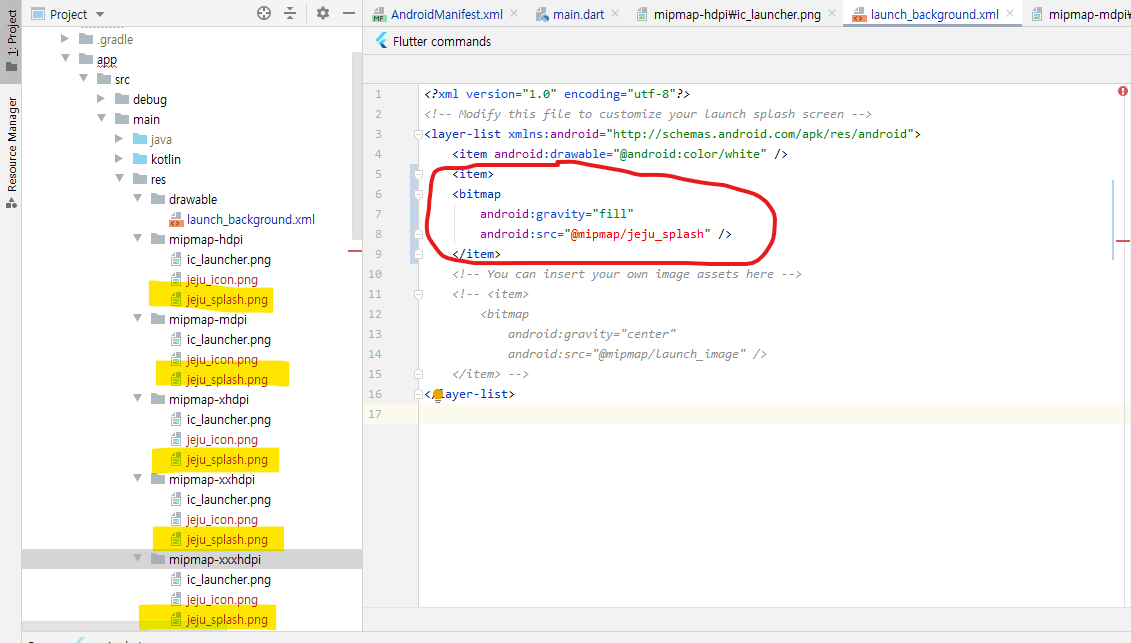www.youtube.com/watch?v=ZTJjW7XuHIY&list=PLU9-uwewPMe2-vtJAgWB6SNhHcTjJDgEO 머신러닝을 통해 학습시킨 뒤 내 사진을 올려 동물상읖 판단해 보자 배울 것 : 텍스트 & 이미지 크롤링. 라이브러리 : python 언어로 개발. Step 1. 파이선 설치 (virtualenv) => 구름 IDE 사용하여 naver 사이트를 크롤링 해보자 Step 2. 구글 이미지를 python으로 다운로드 받아보자. 이상으로 제 1강에 대한 리뷰를 마치도록 하겠습니다. 정말 쉽게 코딩을 하셔서 무지 존경스럽습니다. 조코딩님. 동물상 테스트 만들기가 끝날때 까지 열심히 만들어 보도록 하겠습니다. 다음 리뷰를 기대해 주세요.